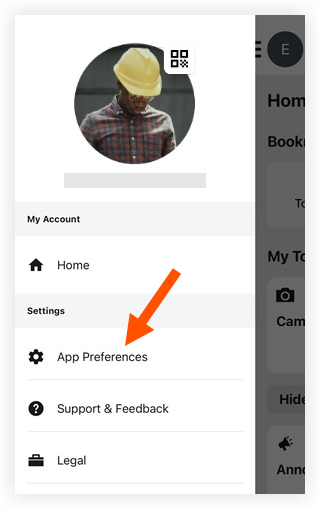Préférences de l'application (Android)
Conseil
Les paramètres qui affectent votre application Procore globale sont situés ici. Ces paramètres sont distincts de vos paramètres de notification de projet, que vous trouverez dans Gérer les paramètres du projet.
Objectif
Accéder et configurer les paramètres globaux de l'application Procore sur un appareil Android.
Éléments à considérer
- Pour les paramètres de stockage et de notification du projet , consultez plutôt Gérer les paramètres du projet (Android) .
- Pour obtenir des documents de support et des politiques juridiques, consultez À propos de l'écran de la barre latérale (Android).
Étapes
- Ouvrez l'application Procore sur un appareil mobile Android.
- Appuyez sur le cercle de votre avatar pour accéder à l’écran de la barre latérale.

- Appuyez sur Préférences d’application

- Configurez les paramètres en fonction de vos préférences. Voir les détails sur chaque option de paramètre dans les sections suivantes :
Réseautage
Définissez les préférences globales de votre application Procore en choisissant parmi les options suivantes :
- File d'attente des chargements. Appuyez sur File d' attente des chargements pour effectuer l'une des opérations suivantes :
- Affichez les chargements en attente ou ayant échoué et effectuez l'une des actions suivantes, au choix :
- Appuyez sur Réessayer à côté d'un chargement ayant échoué pour réessayer le chargement.
- Appuyez sur Effacer pour supprimer un élément de la file d'attente de chargement.
- Charger sur Wi-Fi uniquement.
- Basculez le bouton sur ACTIVÉ.
 position permettant d'autoriser le chargement des photos et des pièces jointes uniquement lorsque votre appareil est connecté au Wi-Fi.
position permettant d'autoriser le chargement des photos et des pièces jointes uniquement lorsque votre appareil est connecté au Wi-Fi. - Basculez le bouton en position DÉSACTIVÉ.
 position permettant à votre appareil de charger des photos et des pièces jointes à l'aide des données cellulaires (si elles sont disponibles sur votre appareil).
position permettant à votre appareil de charger des photos et des pièces jointes à l'aide des données cellulaires (si elles sont disponibles sur votre appareil).
- Basculez le bouton sur ACTIVÉ.
- Affichez les chargements en attente ou ayant échoué et effectuez l'une des actions suivantes, au choix :
-
- Basculez le bouton sur ACTIVÉ.
 position si vous souhaitez que les photos que vous prenez lors de l'utilisation de l'application Procore soient enregistrées dans la galerie de votre appareil.
position si vous souhaitez que les photos que vous prenez lors de l'utilisation de l'application Procore soient enregistrées dans la galerie de votre appareil. - Basculez le bouton en position DÉSACTIVÉ.
 position si vous ne souhaitez pas que les photos soient enregistrées sur votre appareil.
position si vous ne souhaitez pas que les photos soient enregistrées sur votre appareil.
- Basculez le bouton sur ACTIVÉ.
Mode sombre
Choisissez une apparence claire ou foncée pour votre application Procore.
- Sous « Mode sombre », appuyez sur Apparence préférée.
- Appuyez sur l'une des options suivantes :
- Système: l'application Procore applique automatiquement le mode Clair ou Sombre en fonction des paramètres système actuellement sélectionnés sur votre appareil.
- Léger: l'application Procore a une apparence claire.
- Sombre: l'application Procore a une apparence sombre.
Conseil
Ces paramètres ont de nouveaux lieux ou méthodes :
- L'horloge Mes horaires se trouve maintenant dans Paramètres du projet. Ce paramètre vous rappelle de pointer à votre arrivée ou à votre départ d'un projet lorsque vous quittez son géorepérage.
- Appuyer pour synchroniser les autorisations n'est plus un paramètre. Pour appliquer les modifications que vous avez apportées aux autorisations utilisateur dans le projet, par exemple, vous pouvez faire glisser votre doigt dans la section « Mes outils » de l' écran Aperçu du projet pour actualiser les données.